یک راهکار ساده به منظور افزایش سرعت اینترنت و همچنین بهبود امنیت در زمان ورود به فضای مجازی تغییر DNS است. DNS یا همان تبدیل نام سایتها به آدرس آیپی یکی از روشهای رایجی است که در برخی موارد سرعت دسترسی به صفحات را افزایش میدهد. تا به امروز تنها کاربرانی میتوانستند DNS را روی گوشی اندرویدی خود تغییر دهند که گوشی اندرویدی خود را روت کرده بودند، اما دیگر نیازی به روت کردن گوشی نیست. راهکاری که در ادامه با آن آشنا خواهید شد به شما اجازه میدهد در زمان بهکارگیری وایفای، DNS گوشی اندرویدی خود را تغییر دهید. توجه باشید که امکان بهکارگیری این روش روی اینترنت موبایلی امکانپذیر نیست. همچنین هر زمان به شبکه جدیدی متصل شدید، باید فرآیندهایی که در ادامه با آنها آشنا خواهید شد را دومرتبه از اول تکرار کنید.
DNS چیست؟
در پاسخ به این پرسش به شکل مختصر باید بگوییم که سرور DNS، سروری است که به منظور تغییر نام سایتها به آدرس آیپی به کار گرفته میشود. این سرور به گوشی شما اعلام میدارد از چه آدرسی برای دانلود فایلها باید استفاده کند. طبیعی است که برای ما این امکان وجود ندارد تا اعداد و ارقام مربوط به همه سایتها (شماره آدرس آیپی) را حفظ کنیم، اما در مقابل به راحتی میتوانیم واژگان و جملات را به خاطر بسپاریم. سرور DNS به منظور تبدیل نام سایتها به آدرسهای متناظرشان به کار گرفته میشود. نکتهای که در این زمینه وجود دارد این است که سرور DNS در زمان تبدیل نام ممکن است سرعت اینترنت را افزایش داده یا آنرا کاهش دهد. همچنین روی مبحث امنیت نیز اثرگذار است. سرورهای DNS با ضریب ایمنی بالا شانس هکرها برای نفوذ به سرورها را کم میکنند. هکرها با نفوذ و دستکاری سرور DNS قادر هستند بازدیدکنندگان یک سایت را به سمت سایت دیگری سوق دهند و یک سایت جعلی را به جای سایت اصلی به کاربر نشان دهند.
تغییر تنظیمات DNS
برای تغییر سرور DNS باید یکسری تنظیمات را به شرح زیر اعمال کنید.
1.در صفحه اصلی اندروید منوی تنظیمات اندروید (Settings) را لمس کنید.
2. در بخش تنظیمات اندروید، Wi-Fi را لمس کنید. فهرستی از شبکههای موجود که گوشی آنها را کشف کرده است نشان داده میشود.
3. روی نام شبکهای که در نظر دارید تغییراتی روی آن اعمال کنید برای چند لحظه انگشت خود را نگه دارید. در این حالت گزینه ویرایش شبکه Modify Network نشان داده میشود.

روی برخی از دستگاهها با لمس گزینه Advanced Option که در پایین گزینه Show Password قرار دارد به تنظیمات پیشرفته دسترسی پیدا میکنید.
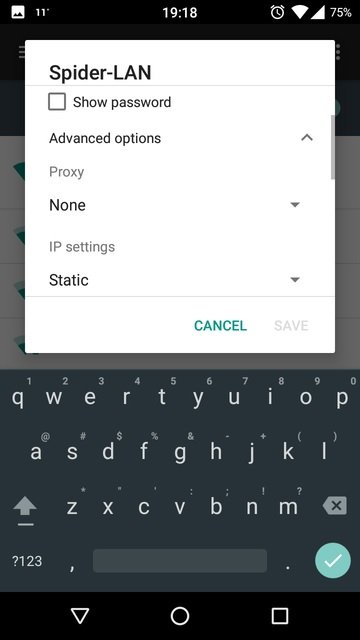
4. برای تغییر تنظیمات DNS اندروید، باید به بخش تنظیمات آیپی بروید. در این حالت باید آیپی را از DHCP به Static تغییر وضعیت دهید. زمانی که این تغییر انجام شد، پنجرهای در ارتباط با تنظیمات شبکه در بالای صفحه ظاهر میشود. آدرس DNS اصلی و جایگزین باید در فیلدهای DNS1 و DNS2 قرار گیرند. در فیلدهای مربوطه سرور OpenDNS با مقادیر 280.67.222.222 و 208.67.220.220 را میتوانید اضافه کرد.
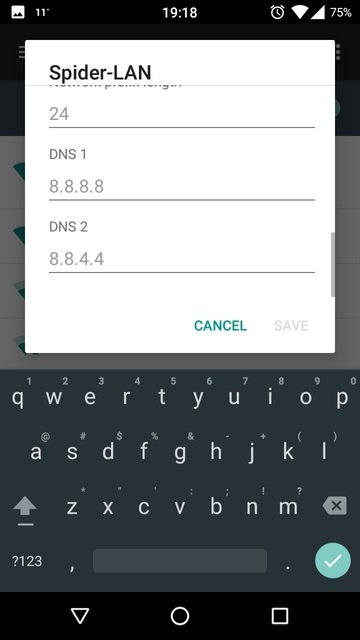
پس از درج مقادیر یاد شده دکمه Save را لمس کنید تا تغییرات ذخیره شوند.
Google DNS
اگر در نظر دارید به جای سرورهای Open DNS از سرورهای DNS گوگل استفاده کنید، به جای مقادیر یاد شده میتوانید از مقادیر 8.8.8.8 و 8.8.4.4 استفاده کنید. سرورهای گوگل هم در زمینه سرعت و هم در زمینه امنیت کارایی خود را به اثبات رساندهاند. فرآیند تغییر DNS روی دستگاه اندرویدی به سرعت انجام میشود. این راهکار به شما اجازه میدهد در زمان آنلاین بودن با خیال آسودهتری به فضای مجازی وارد شوید.
ماهنامه شبکه را از کجا تهیه کنیم؟
ماهنامه شبکه را میتوانید از کتابخانههای عمومی سراسر کشور و نیز از دکههای روزنامهفروشی تهیه نمائید.
ثبت اشتراک نسخه کاغذی ماهنامه شبکه
ثبت اشتراک نسخه آنلاین
کتاب الکترونیک +Network راهنمای شبکهها
- برای دانلود تنها کتاب کامل ترجمه فارسی +Network اینجا کلیک کنید.
کتاب الکترونیک دوره مقدماتی آموزش پایتون
- اگر قصد یادگیری برنامهنویسی را دارید ولی هیچ پیشزمینهای ندارید اینجا کلیک کنید.







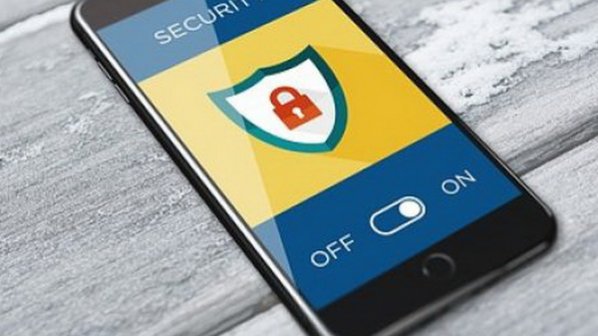
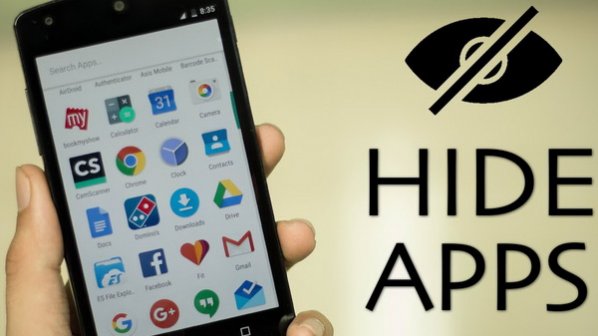
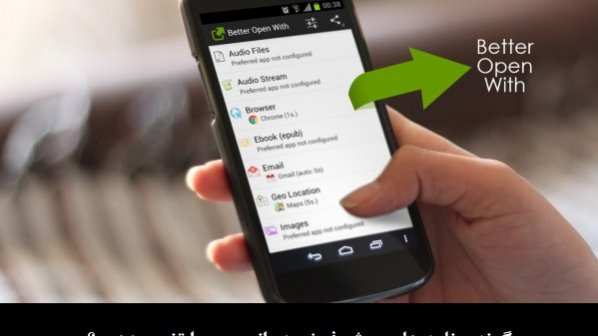



















نظر شما چیست؟